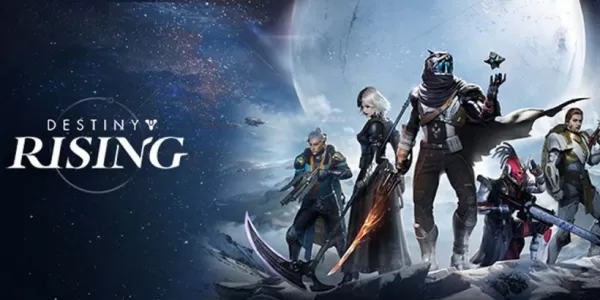ASUS ROG Ally: Guide de connexion TV & Monitor
L'allié ROG, une alternative convaincante de pont de vapeur, a explosé sur la scène en 2023. Son système d'exploitation Windows accorde l'accès à une bibliothèque de jeux encore plus large. Le modèle 2024 ROG Ally X possède des internes améliorés et une ergonomie améliorée grâce à un refroidissement amélioré et à une poignée plus confortable.
Bien que sa portabilité soit un argument de vente clé, profiter des jeux sur un écran plus grand est tout aussi attrayant. Les deux modèles ROG Ally offrent une connectivité d'affichage externe pour les jeux sur grand écran sur les téléviseurs ou les moniteurs. Ci-dessous, nous détaillons comment connecter votre allié ROG, en fournissant des instructions et des recommandations étape par étape.
Connexion avec un adaptateur
La connexion de votre allié ROG à un téléviseur ou un moniteur est simple à l'aide d'un adaptateur. Des dongles compacts aux câbles directs et en incluant le dock officiel du chargeur de jeu ROG, de nombreuses options existent.
Ce dont vous aurez besoin

ASUS ROG 65W CHARGER DOCK
Le quai de chargeur de jeu ASUS ROG propose une solution d'économie d'espace, doublant en tant que chargeur. Connectez-vous simplement à l'aide d'un câble USB-C et HDMI. Il comprend également un port USB-A pour la connectivité de la souris / clavier.
Alternativement, un adaptateur USB-C à HDMI tiers vers HDMI se connecte directement au port USB-C de ROG Ally. Connectez un câble HDMI à l'adaptateur et à votre téléviseur / moniteur. Un câble USB-C vers HDMI offre une solution unique. Certains adaptateurs comportent même un port de passhrough USB-C pour charger l'allié lorsqu'ils sont connectés; Cela nécessite un câble USB-C supplémentaire et un adaptateur d'alimentation.
Comment se connecter: instructions étape par étape
- Branchez un adaptateur (ou câble) USB-C-C à HDMI dans le port USB-C du ROG Ally. Pour le ROG Gaming Charger Dock, connectez un câble USB-C de l'allié au port USB-C du quai.
- Connectez un câble HDMI à partir de l'adaptateur (ou du quai) au port HDMI de votre téléviseur / moniteur. Pour un câble USB-C vers HDMI direct, connectez-vous directement au téléviseur / moniteur.
- (Facultatif) Si votre adaptateur dispose d'un port USB-C pasthrough, connectez l'adaptateur d'alimentation de votre allié pour la charge.
- Puissance sur l'allié ROG; Il doit détecter et sortir automatiquement le signal vidéo.
- Passez à l'entrée de votre téléviseur / moniteur à l'entrée HDMI correcte.
Connexion avec une station d'accueil
Pour une expérience de type Nintendo Switch, pensez à une station d'accueil. Bien qu'aucun Dock Ally ROG officiel n'existe (à l'exclusion du quai de chargeur de jeu ROG), de nombreuses options tierces sont disponibles, offrant un stand pour votre allié tout en chargeant et en vous connectant à votre téléviseur / moniteur.
Ce dont vous aurez besoin

Station d'accueil JSAUX HB0603
Ce quai compact léger offre 100 watts de puissance pour la charge rapide et plusieurs ports, servant également de support.
Les quais de base incluent généralement un port HDMI et un port de chargement USB-C. Des quais plus avancés offrent des ports USB supplémentaires, des ports Ethernet, des emplacements de carte SD et même DisplayPort pour plusieurs écrans.
Comment se connecter: instructions étape par étape
- Placez votre allié ROG dans le quai.
- Connectez le cordon d'alimentation USB-C au meilleur port USB-C de l'Ally.
- Connectez l'adaptateur d'alimentation de votre allié au port de charge USB-C du quai.
- Connectez un câble HDMI à partir du quai au port HDMI de votre téléviseur / moniteur.
- Puissance sur l'allié ROG; Il doit détecter et sortir automatiquement le signal vidéo.
- Passez à l'entrée de votre téléviseur / moniteur à l'entrée HDMI correcte.
Vous aurez également besoin d'un contrôleur
Bien que la connectivité de la souris et du clavier soit possible, un contrôleur sans fil offre l'expérience de jeu sur grand écran la plus confortable. L'allié ROG prend en charge les contrôleurs compatibles Bluetooth. Les éléments suivants sont recommandés (la compatibilité s'étend également aux contrôleurs de pont de vapeur):

Sony Dualsense

Contrôleur Xbox Elite Series 2

Contrôleur ultime 8bitdo

Gulikit Kingkong 3 Contrôleur max

Contrôleur de style GameCube sans fil Powera
Envisagez des options de premier parti comme le DualSense, le contrôleur sans fil Xbox ou le contrôleur Nintendo Switch Pro ou de nombreuses alternatives tierces. Certains contrôleurs utilisent une connexion sans fil à 2,4 GHz (souvent avec un adaptateur USB) pour une latence plus faible et une meilleure plage que Bluetooth standard. Les contrôleurs USB câblés sont également une option pour la proximité.